Meilleures alertes StreamElements animées
Si vous cherchez les alertes StreamElements parfaites, vous êtes au bon endroit ! OWN3D vous propose une large gamme de visuels de stream premium pour StreamElements. Choisissez parmi des centaines d'alertes StreamElements pour trouver le design parfait pour vous et votre stream ! Choisissez des packs d'overlays complets ou créez des alertes de followers, des alertes de donations, des alertes d'abonnés et plus encore en fonction de vos besoins.
Affichage de 0 résultats sur 197

Que sont les alertes StreamElements ?
Les alertes et notifications sont des éléments importants pour un bon stream. Les alertes sont déclenchées chaque fois qu'un viewer entreprend une certaine action (un follow, un don, un abonnement, des hosts et des raids, ou des likes, des fans, des superchats et plus encore). Les alertes informent à la fois le streamer et ses viewers de l'événement.
Voici à quoi ressemble l'une de nos alertes StreamElements dans OBS lorsqu'elle est apparaît sur un stream en direct :
Alertes Twitch PREMIUM par OWN3D
Modern Alertes Twitch PREMIUM par OWN3D
- Toutes les variantes de couleurs telles que présentées sur l'image du produit
- 5 alertes Twitch pour les événements de votre stream
- 1 fichier PSD et 5 fichiers PNG inclus
Les alertes StreamElements sont un moyen simple mais important de rendre votre stream plus professionnel. Qu'il s'agisse de Twitch, Facebook, YouTube ou Trovo, ces mises en avant automatiques vous aident à souder votre communauté puisque vos viewers sont directement récompensés pour leur soutien. Il y a bien une raison pour laquelle aucun grand créateur de contenu ne streame sans alertes !

Alertes StreamElements dans toutes les variantes
Chaque créateur de contenu trouvera exactement ce qu'il recherche chez OWN3D, car nous créons des alertes StreamElements et de nombreux autres outils pour vos streams dans une grande variété de styles, de tons et de couleurs. Nous proposons même des variantes pour différentes occasions, comme des streams spéciaux pour Halloween, Noël ou Pâques !
Quel que soit le contenu en stream que vous préférez, nos alertes StreamElements sont aussi diverses que les plateformes de streaming et que les créateurs de contenu eux-mêmes. Notre équipe reste également au fait des dernières tendances, ce qui nous permet de créer rapidement de nouveaux designs de stream animés et qui collent avec l'actualité. Beaucoup de travail créatif et d'amour imprègnent nos alertes de stream, overlays et autres outils de streaming !

Comment configurer les alertes StreamElements dans OBS
Étape 1
Connectez-vous à StreamElements en utilisant le compte de votre plateforme préférée (Twitch, YouTube, Facebook ou Trovo) ou suivez le processus d'inscription sur la page d'accueil si vous vous connectez pour la première fois. L'inscription est gratuite et peut être complétée en quelques minutes.
Étape 2
Vous arriverez alors sur le tableau de bord StreamElements. Là, vous trouverez le menu principal sur le côté gauche. Cliquez sur le menu "Outils de streaming", puis sur l'onglet "Mes overlays". C'est ici que vous pouvez ajouter, gérer et modifier vos propres alertes et overlays StreamElements.
Étape 3
Ici, vous pouvez voir touts les overlays et alertes que vous avez créés. Pour ajouter de nouvelles alertes, cliquez sur le bouton "Nouvel overlay". Ne vous laissez pas avoir par le nom, c'est aussi l'endroit où vous pouvez ajouter vos alertes StreamElements !
Étape 4
Tout d'abord, confirmez la résolution automatiquement recommandée (1080p) dans l'éditeur d'overlay en cliquant sur "Start". Pour créer de nouvelles alertes, cliquez sur le symbole" plus" bleu dans le coin inférieur gauche et sélectionnez "AlertBox" dans le menu "Alerts". Vous verrez maintenant un cadre bleu et vos alertes s'afficheront dans ce dernier.
Étape 5
StreamElements propose des fichiers vidéo par défaut pour les alertes. Pour insérer vos nouvelles alertes OWN3D StreamElements, vous devez modifier ça. Sur le côté gauche, vous trouverez le menu de toutes les alertes possibles. Cliquez sur la roue crantée à côté de l'alerte StreamElements que vous souhaitez modifier. Cliquez maintenant sur "Change video", puis sur "Upload".
Étape 6
Cliquez maintenant sur "Sélect files" et localisez le fichier vidéo dans votre explorateur Windows. Sélectionnez l'élément de design et cliquez sur "Ouvrir". Maintenant, le nouveau design d'alerte a été ajouté. Vous pouvez personnaliser le texte, la durée, ajouter une alerte sonore ou modifier la mise en page.
Astuce : pour la plupart de nos alertes StreamElements, « Text over image » est le choix de mise en page parfait. Vous pouvez tester votre nouvelle alerte directement avec la fonctionnalité "Emulate". Si le texte ne s'affiche pas immédiatement sur l'alerte, cliquez sur "Text settings" puis sur "Advanced" pour ajuster la position du texte.
Étape 7
Une fois que vous avez configuré toutes vos alertes, il est temps d'ajouter la nouvelle source navigateur à votre logiciel de streaming. Cliquez sur "Save" puis sur le bouton de lien pour copier l'URL du widget. Ouvrez OBS Studio et ajoutez une nouvelle source navigateur à votre scène. Une fenêtre apparaîtra. Collez le lien dans le champ "URL". Vous pouvez toujours modifier la résolution de votre alerte si vous le souhaitez, mais faites attention à la résolution de votre moniteur. La résolution doit toujours avoir la même valeur que dans l'éditeur StreamElements. Dans notre cas, il s'agit de 1920x1080 pixels. Cliquez sur OK pour terminer le processus.

Vous souhaitez améliorer votre configuration OBS Studio ?
Vers le tutoriel OBS Studio ultimeAlertes StreamElements premium par OWN3D
Grâce à nos designers, qui sont eux-mêmes presque tous des créateurs de contenu ou des joueurs, nous savons exactement le type d'alertes StreamElements qui plairont à vos viewers. Les illustrateurs OWN3D prêtent attention à chaque petit détail lors de la création de nouvelles alertes. C'est exactement pour cela que vous pouvez trouver plus de 150 alertes StreamElements dans notre boutique, toutes de la plus haute qualité.
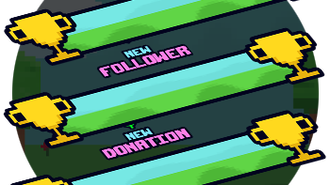
Exacerbez le facteur nostalgie avec ces alertes PixelWorld pour conquérir le cœur de vos viewers gamers !
Regardez !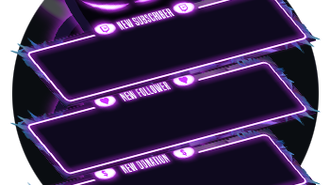

Ces alertes néon sont simples mais efficaces, donnant à votre stream le flow parfait pour correspondre aux LED de votre arrière-plan.
Regardez !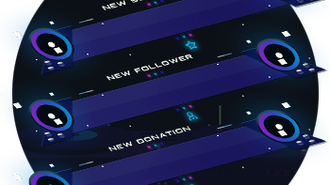
Si vous avez l'esprit musical sur vos streams, ces alertes rappelleront toutes les notes.
Regardez !
Choisir ses alertes StreamElements : connaître son style de streaming
Si vous streamez principalement des jeux de tir en vue à la première personne et que vous êtes assis devant votre caméra dans un setup clean et lumineux, les licornes roses sont probablement un choix peu approprié. Assurez-vous que vos alertes StreamElements pour OBS correspondent toujours au concept de votre stream. Peu importe ce que vous recherchez ou le style que vous préférez, vous êtes sûr de tout trouver dans notre magasin !
Questions fréquentes à propos des alertes StreamElements
StreamElements est un outil de streaming basé dans le cloud qui permet aux créateurs de contenu de customiser et de personnaliser leur stream. L'outil peut être utilisé pour ajouter et gérer des alertes et des overlays de stream. Il est simple et intuitif à utiliser, ce qui facilite la prise en main du streaming, en particulier pour les débutants. Non seulement vous pouvez gérer les overlays, mais vous pouvez également configurer un chatbot ou lancer des giveaways et des concours. StreamElements vous donne également un aperçu détaillé de vos streams passés, ce qui peut vous aider à optimiser votre présence sur Twitch, YouTube, Facebook et autres plateformes. L'outil est gratuit et peut être facilement utilisé et géré depuis votre navigateur. Il existe également un plugin disponible pour les logiciels de streaming comme OBS Studio pour y afficher également les événements du stream. Si vous voulez savoir comment fonctionne StreamElements, vous pouvez en savoir plus en lisant notre article !
Vous pouvez vous abonner à Twitch, YouTube, Facebook ou Trovo et trouver les alertes OBS StreamElements parfaites pour toutes ces plateformes dans notre boutique !
Oui, l’AlertBox est une fonctionnalité gratuite de StreamElements. Cependant, vous pouvez toujours vous démarquer en achetant des alertes StreamElements premium qui ont une meilleure apparence que les variantes proposées de base. Parcourez notre grande sélection d’alertes StreamElements dans la boutique OWN3D !
Elles ne sont pas obligatoires mais sont un excellent moyen de témoigner votre appréciation à vos viewers. Les alertes augmentent la probabilité que vos viewers vous soutiennent.
Vous devez avoir les alertes les plus importantes. Notamment les followers, les likes, les fans, les dons, les alertes de host ou de raid, ou les alertes d'abonnement sur YouTube. Cela dépend également de la plateforme sur laquelle vous streamez et de la taille de votre chaîne. Une fois que vous avez atteint le statut d'affilié Twitch, et les alertes pour les abonnés et pour les cheers peuvent être ajoutés. Avec le Programme partenaire YouTube, vous pouvez également configurer le Super Chat ou des alertes pour vos membres. Quelle que soit votre plateforme de streaming, nous sommes sûrs que vous trouverez le bon design pour chaque alerte avec OWN3D !
Les meilleures alertes StreamElements pour OBS sont celle qui correspondent au style de votre contenu, couvrent tous les principaux événements du stream et font en sorte que vos viewers se sentent appréciés. Des designs sympas peuvent également vous aider à vous démarquer des autres. Consultez notre boutique pour les meilleurs visuels faits à la main et des alertes uniques pour votre stream !
Vous cherchez des alertes et overlays animés gratuits? Alors jetez un œil à nos cinq alertes et overlays gratuits disponibles avec notre outil de streaming OWN3D Pro. Il vous suffit de créer un compte etvous pourrez choisir entre les cinq alertes et overlays gratuits ! OWN3D Pro n'est disponible que pour OBS Studio, mais c'est une bonne alternative à StreamElements. En plus des alertes gratuites, la version gratuite OWN3D Pro propose un chatbot, de la musique libre de droits, une page de donations, des labels de streams et bien plus encore.

































